Преглед садржаја
Функција ВЛООКУП се генерално користи за претраживање или проналажење било којег елемента унутар опсега или табеле у Екцел-у. Можемо пронаћи све елементе са делимичним подударањем помоћу функције ВЛООКУП . Постоји неколико начина за обављање ове врсте операције. У овом чланку ћу вам показати 4 погодна начина да пронађете било шта помоћу функције ВЛООКУП за делимично подударање у Екцел-у.
Преузмите свеску за вежбање
Можете преузети нашу радну свеску за вежбање одавде бесплатно!
ВЛООКУП за делимично подударање.клск
4 погодна начина за коришћење ВЛООКУП-а за делимично подударање
1. ВЛООКУП са џокер знаком да бисте добили делимично/тачно подударање из једне колоне
Претпоставимо да имамо скуп података о продаји са Назив , ИД , Датум придруживања и Продаја .
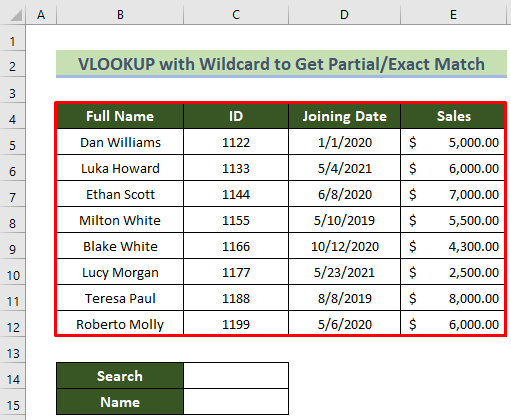
Сада желимо да потражимо имена из овог скупа података са делимичним уносима. У том погледу можете да користите функцију ВЛООКУП са џокер знаковима. Пратите доле наведене кораке да бисте то постигли.
📌 Кораци:
- Прво и најважније, унесите следећу формулу у ћелију Ц15 и притисните тастер Ентер .
=VLOOKUP("*"&C14&"*",B5:E12,1,FALSE) 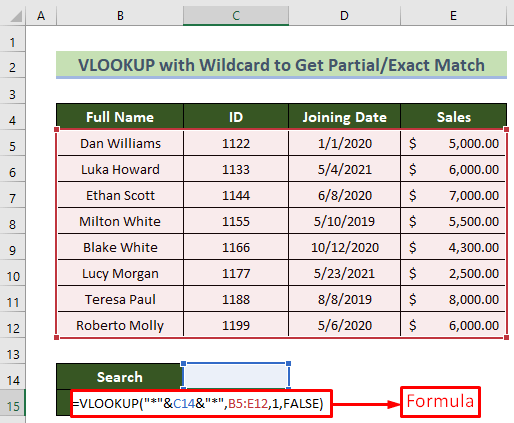
🔎 Рашчламба формуле:
- У првом аргументу “*”&амп;Ц14&амп;”*” је тражена вредност . Овде користимо џокер знакове да проверимо тражену вредност.
- Б5:Е12 ово јеопсег у којем ћемо претраживати вредност.
- 1 се користи јер желимо да издвојимо податке из прве колоне.
- ФАЛСЕ се користи да дефинишете тачно подударање.
- У овом тренутку, унесите било коју кључну реч у ћелију Ц14 и притисните тастер Ентер .
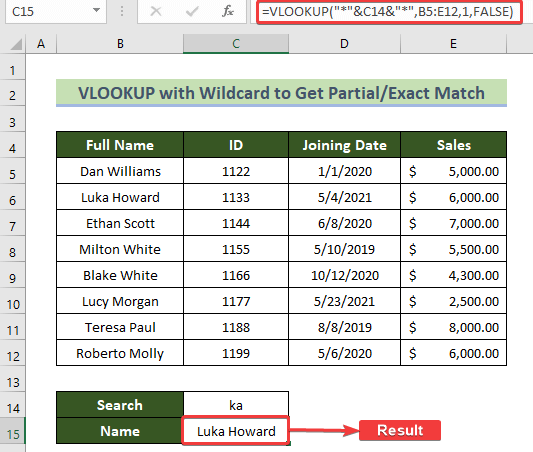
Дакле, могли бисте да пронађете делимично подударање за било који број знакова и унутар било ког дела текста из опсега претраживања користећи ВЛООКУП функција са џокер знаковима.
Прочитајте више: ВЛООКУП са џокер знаком у Екцел-у (3 метода)
2. Преузми делимичне подударне податке из опсега
У првом делу смо издвојили само једну вредност, а то је Име. Сада ћемо овде преузети Име и Придруживање података из тражене кључне речи са делимичним подударањем. Пратите доле наведене кораке да бисте то урадили.
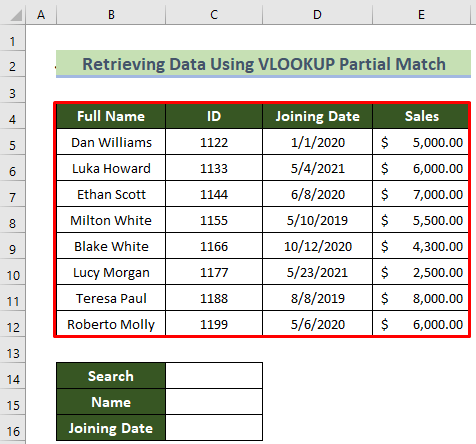
📌 Кораци:
- Прво кликните на ћелију Ц16 и убаците следећу формулу.
=VLOOKUP("*"&C14&"*",B5:E12,3,FALSE) Ова формула је слична претходној. Само главна разлика је у томе што желимо да издвојимо датум придруживања из треће колоне, зато је 3 дато као индекс колоне.
- Након тога притисните тастер Ентер .
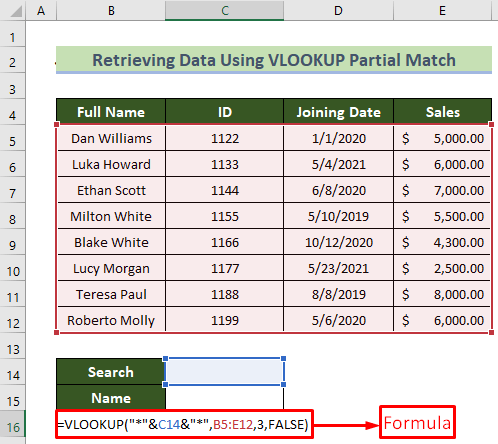
- У наставку унесите било коју кључну реч у поље за претрагу на ћелији Ц14 и притисните Ентер.
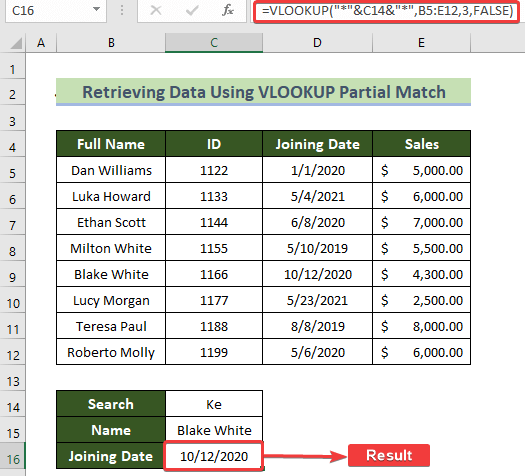
Дакле, моћи ћете да преузмете податке са више колона помоћу ВЛООКУПфункцију делимичним подударањем.
Прочитајте више: ВЛООКУП и вратите сва подударања у Екцел-у (7 начина)
3. Набавите Делимично подударање нумеричких података са ВЛООКУП
До сада смо издвојили само име и датум придруживања из датог скупа података. Сада у овом одељку ћемо сазнати продају за одговарајућа имена. Пратите доле наведене кораке да бисте постигли овај циљ.
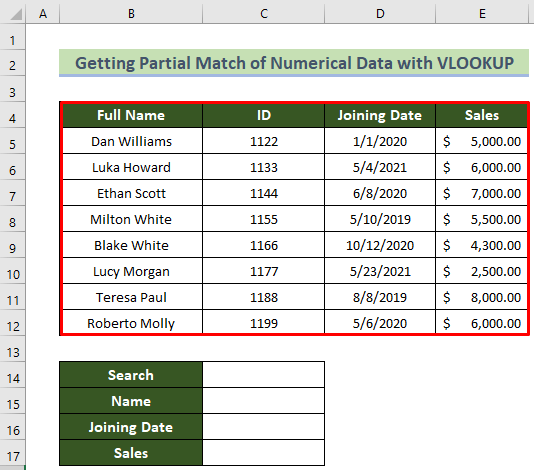
📌 Кораци:
- На на самом почетку, кликните на ћелија Ц17 и унесите следећу формулу.
=VLOOKUP("*"&C14&"*",B5:E12,4,FALSE)
- Пратите, притисните тастер Ентер .
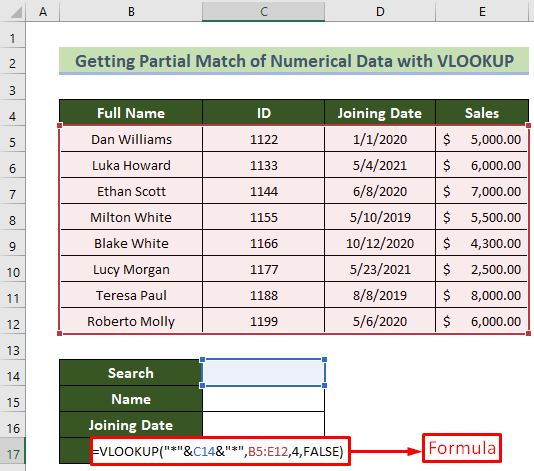
🔎 Распоред формуле:
- Ова формула је иста као и претходна. Само главна разлика је у томе што желимо да извучемо плату из треће колоне, зато је 4 дат као индекс колоне.
- У овом тренутку унесите било коју кључну реч у пољу за претрагу на ћелији Ц14 и притисните тастер Ентер .
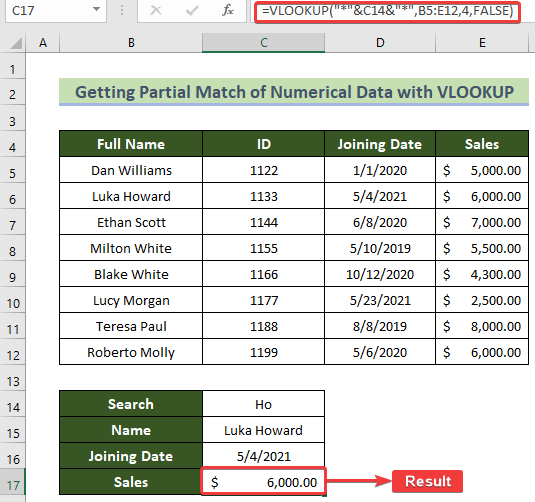
Као резултат тога, моћи ће да тражи више вредности са делимичним подударањима укључујући нумеричке вредности.
Прочитајте више: ВЛООКУП Делимично подударање више вредности (3 приступа)
Слична очитавања
- ВЛООКУП не ради (8 разлога и решења)
- Екцел ЛООКУП наспрам ВЛООКУП: са 3 Примери
- Како извршити ВЛООКУП са џокером у Екцел-у (2 метода)
- Екцел ВЛООКУП за враћање вишеструкихВертикалне вредности
- Употреба ВБА ВЛООКУП-а за проналажење вредности са другог радног листа у Екцел-у
4. Претражујте податке помоћу ВЛООКУП-а за делимично подударање и услове
Сада, хајде да видимо како можемо да тражимо било коју информацију помоћу ВЛООКУП за делимична подударања и услов. На сличан начин ћемо користити исти скуп података. Наш задатак је да проверимо да ли унесена кључна реч која се подудара са именом има највећу продају или не. У том смислу, можете користити МАКС функцију да бисте остварили највећу продају. Ако подударно име кључне речи има највећу продају, штампаће се да, у супротном не. Пратите доле наведене кораке да бисте то урадили.
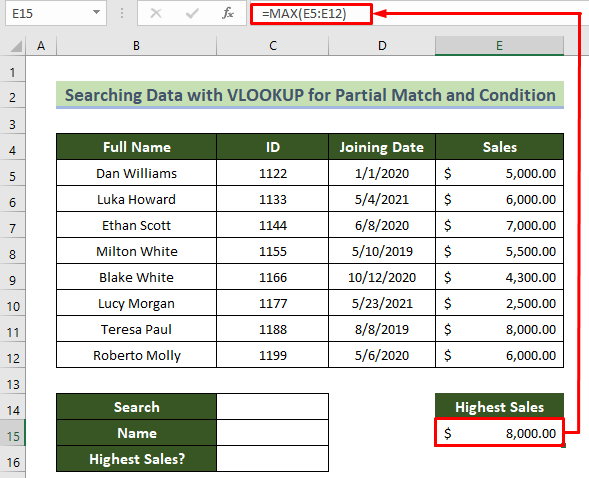
- На почетку унесите следећу формулу у ћелију Ц16 и притисните Ентер кључ.
=IF(VLOOKUP(C15,B5:E12,4)>=E15,"Yes","No") 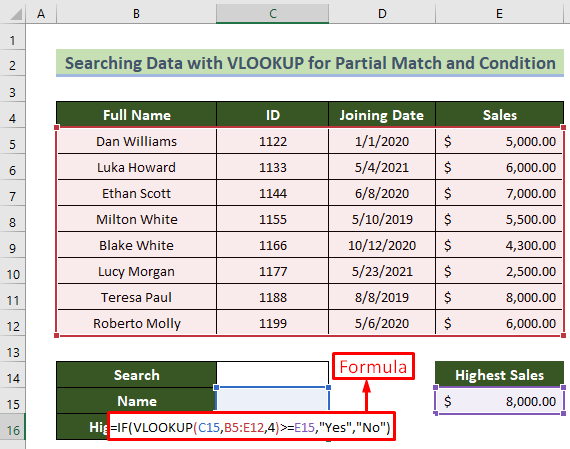
🔎 Рашчламба формуле:
- ВЛООКУП(Ц15, Б5:Е12,4)&гт;=Е15, ово је логички услов ИФ функција овде. Овде проверавамо да ли унесено име има највећу продају или не.
- Ако се плата унесеног имена поклапа са нашом већ дефинисаном највишом платом, онда ће вратити „ Да ”, у супротном “ Не ”.
- Да бисте сазнали више о функцији ИФ , можете проверити ову везу .
- Након тога, унесите било коју кључну реч у поље за претрагу на ћелији Ц14 и притисните тастер Ентер .
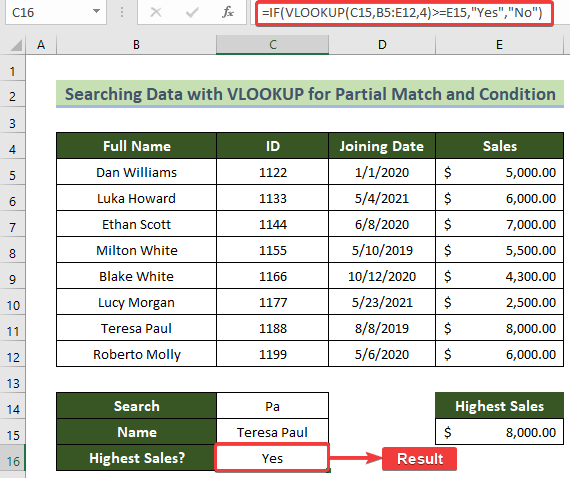
Сходно томе, наћи ћете условни одговор у ћелија Ц16 са делимичним подударањем за ВЛООКУП функцију .
Прочитајте више: Како да вратите највећу вредност користећи ВЛООКУП у Екцел
Екцел ВЛООКУП не ради за делимично подударање: који су разлози?
Функција ВЛООКУП са делимичним подударањем је понекад сложен задатак. Дакле, можда ћете пронаћи грешке или не постићи жељени резултат из неколико разлога. Главни разлози за нефункционисање ВЛООКУП делимичног подударања су дати на следећи начин.
- Ако је џокер знак на погрешном месту.
- Ако је колона број је неприкладан унутар функције ВЛООКУП .
- Ако вредност претраге не постоји у региону претраживања изворних података, добићете грешке #Н/А .
- Ако има вишка размака или непотребних знакова унутар вредности претраге или изворних вредности опсега.
- Ако постоји више подударања за једну вредност тражења, онда ће прва вредност тражења бити приказана у резултат.
ИНДЕКС-МАТЦХ: Алтернатива ВЛООКУП-у за делимично подударање у Екцел-у
Поред ових, постоји алтернативна опција за ВЛООКУП функцију у Екцел-у, што је индекс функција . Лако можемо да пронађемо било шта уношењем делимичних подударања користећи комбинацију формуле ИНДЕКС и МАТЦХ функције.
У овом тренутку ћемо сазнати пуно име претрагом за кључне речи са ИНДЕКС и МАЦХ функције. Прођите доле наведене кораке да бисте постигли овај циљ.
📌 Кораци:
- Прво, унесите следећу формулу у ћелију Ц15 и притисните тастер Ентер .
=INDEX($B$5:$B$12,MATCH("*"&C14&"*",$B$5:$B$12,0)) 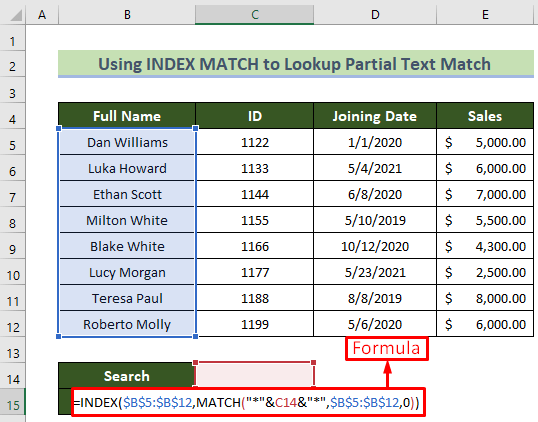
🔎 Рашчламба формуле:
- Прво, да видимо унутрашњу функцију која је МАЦХ . У првом аргументу “*”&амп;Ц14&амп;”*” ово поклапа податке са нашим делимичним текстом у колони Модел. $Б$5:$Б$12 ово је опсег колоне модела. 0 се користи за дефинисање тачног подударања.
- Након тога, у ИНДЕКС функција, $Б$5:$Б$12 је опсег у којем ћемо пронаћи индекс. Резултат повратка МАТЦХ података ће се сматрати бројем реда.
- Након тога, унесите било коју кључну реч у поље за претрагу на ћелији Ц14 и притисните тастер Ентер .
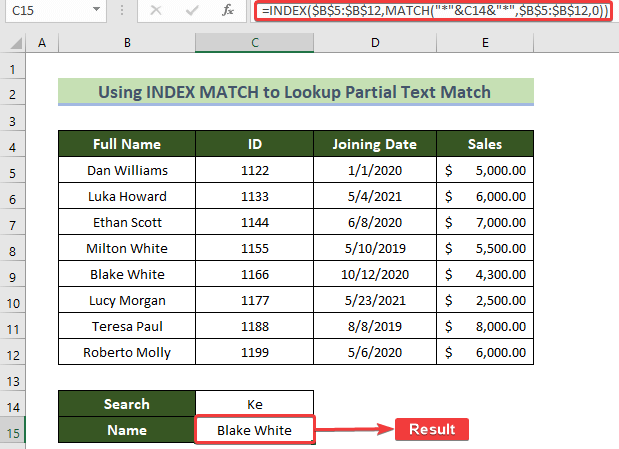
Тако ћете добити жељени резултат у ћелији Ц15 користећи Комбинација ИНДЕКС-МАТЦХ .
Прочитајте више: Како ВЛООКУП делимични текст у Екцел-у (са алтернативама)
Закључак
Дакле, у овом чланку сам вам показао 4 погодна начина да користите функцију ВЛООКУП за делимично подударање у Екцел-у. Такође можете преузети нашу бесплатну радну свеску за вежбање. Надам се да ће вам овај чланак бити користан и информативан. Ако имате додатних питања или препорука, слободно коментаришите овде.
И посетите ЕкцелВИКИ да бисте сазнали више о Екцел-у! Желим вам пријатан дан! Хвала!

